Как добавляться в друзья с пометкой
Пользователи, которые используют ВКонтакте знают, что если отправлять заявку в друзья другому пользователю, то можно прикрепить сообщение к этой заявке, однако, если пользователь установил в настройках приватности о каких заявках в друзья приходят оповещений "от друзей друзей" и Вы не имеете с ним общих друзей, то кнопка "добавь в друзья" пропадает вместе с прикреплением сообщения к заявке.
В социальной сети ВКонтакте одна из наиболее важных возможностей сайта состоит в добавлении друзей в список приятелей. Благодаря данному функционалу можно существенно расширить рамки взаимодействия с интересующим вас пользователем, поэтому важно знать, какими методами добавляются новые друзья.
Любой способ отправки приглашения дружбы на сайте VK в обязательном порядке требует принятия со стороны приглашенного человека. При этом, в случае отказа или игнорирования вашей заявки, вы будете автоматически добавлены в раздел «Подписчики» .
Выйти из данного раздела возможно, воспользовавшись нашей инструкцией.
Человек, которому вы отправили предложение дружить, без проблем может удалить вас из списка подписчиков, воспользовавшись, например, функционалом «Черный список» .
Вследствие всех вышеназванных аспектов, вам следует подготовиться к возможному отказу, о котором, к сожалению, вы не получите уведомления. Кроме того, прежде чем перейти к методам добавления друзей ВК, можете ознакомиться с материалом по теме удаления приятелей.
Способ 1: Отправка запроса через стандартный интерфейс
Как нетрудно догадаться, в рамках сайта ВКонтакте присутствует специальная часть пользовательского интерфейса, предназначенная для быстрой отправки заявки в друзья. Более того, именно таким способом вы можете достаточно быстро подписаться на новости интересующего человека.
При отправке приглашения пользователю, количество подписчиков которого превышает 1000 человек, он будет автоматически добавлен в раздел «Интересные страницы» вашего профиля.
- С помощью интернет-обозревателя перейдите на страницу пользователя, которого хотите добавить в список приятелей.

Под аватаркой найдите кнопку «Добавить в друзья» и нажмите ее.

У пользователя может отсутствовать указанная кнопка, а вместо нее будет «Подписаться» . Если вы столкнулась с такой ситуацией, то просто нажмите по имеющейся кнопке.

Вы подпишетесь на человека, но он не получит уведомления из-за особых настроек приватности.

В период рассмотрения приглашения вы можете его отозвать, кликнув по ранее упомянутой надписи и выбрав пункт «Отменить заявку» . Если пользователь не успел ознакомиться с вашей заявкой, то она автоматически удалится.

После получения одобрения со стороны приглашенного человека вы увидите надпись «У Вас в друзьях» .

Обратите внимание, что даже если пользователь проигнорировал вашу заявку или удалил вас из подписчиков, вы все равно можете отправить повторное приглашение. Но при таком раскладе интересующий вас человек не получит соответствующего уведомления о дружбе.
Данный способ используется подавляющим большинством пользователей из-за простоты. Однако это не единственный возможный вариант.
Способ 2: Отправка запроса через поиск
Внутренняя система поиска ВКонтакте позволяет искать различные сообщества и, что более важно, других людей. При этом интерфейс поиска, с условием наличия авторизации, позволяет вам добавить пользователя в список приятелей без перехода к персональному профилю.
-
Перейдите на страницу «Друзья» , используя соответствующий пункт главного меню.

Через меню, расположенное с правой стороны открывшейся страницы, переключитесь на вкладку «Поиск друзей» .

С помощью поисковой строки найдите пользователя, которого хотите добавить в друзей.

Не забывайте использовать раздел «Параметры поиска» , чтобы ускорить процесс розыска.

Как только вы найдете блок с нужным пользователем, кликните по кнопке «Добавить в друзья» , расположенной с правой стороны от имени и фотографии.

Так же, как и в первом способе, у некоторых людей надпись «Добавить в друзья» может быть изменена на «Подписаться» .

После использования указанной кнопки надпись изменится на «Вы подписаны» .

Для моментального удаления отправленного приглашения повторно нажмите по кнопке «Вы подписаны» .

Сделав все четко по инструкции, вам остается только дождаться, когда пользователь одобрит вашу заявку и окажется в списке приятелей. В этом случае подпись на кнопке изменится на «Убрать из друзей» .

Способ 3: Принятие заявки в друзья
Процесс принятия приглашения также имеет непосредственное отношение к теме добавления новых приятелей. Более того, это касается каждого ранее названого метода.
-
Как только какой-либо пользователь отправит вам заявку в друзья, вы получите уведомление через внутреннюю систему оповещений. Отсюда же можно ее принять или удалить, использовав кнопки «Добавить в друзья» или «Отклонить» .

При существующем входящем приглашении напротив раздела «Друзья» в главном меню сайта будет отображаться значок о наличии новых заявок.

Перейдите на страницу «Друзья» с помощью основного меню сайта.

Вверху открывшейся страницы будет отображен блок «Заявки в друзья» с пользователем, который отправил приглашение последним. Тут же вам нужно найти ссылку «Показать всех» и перейти по ней.

Находясь на вкладке «Новые» , выберите человека, которого хотите добавить в список приятелей, и нажмите кнопку «Добавить в друзья» .

При использовании кнопки «Оставить в подписчиках» , пользователь будет перенесен в соответствующий раздел.

После принятия приглашения дружбы пользователь окажется в основном списке приятелей в разделе «Друзья» .

В качестве дополнения для данного способа важно упомянуть то, что каждый приятель после одобрения заявки находится в разделе «Новые друзья» , куда можно попасть через навигационное меню со страницы «Друзья» .

Здесь в порядке очереди будут представлены все ваши приятели от первого до последнего.

Как можно заметить, в процессе одобрения заявок допущение трудностей практически невозможно, если следовать инструкции.
Способ 4: Мобильное приложение ВКонтакте
Мобильное приложение ВК на сегодняшний день обладает популярностью не меньшей, чем и полная версия сайта. В данном методе мы затронем сразу два процесса, а именно отправки и принятия заявки в друзья из официального приложения для Android.
Чтобы избежать навязчивых СПАМ-сообщений и общения с нежелательными пользователями, социальная сеть ВКонтакте позволяет человеку закрыть доступ к личной переписки с ним, ограничив круг людей, которые могут ему написать, например, только до друзей или до друзей и их друзей. Это важная и удобная функция, которая должна присутствовать в каждой социальной сети, но она может привести к некоторым трудностям. Если пользователю, которого нет у вас в друзьях, срочно нужно с вами связаться, а у вас стоят подобные ограничения, у него могут возникнуть сложности с этим. Однако их достаточно легко преодолеть, и в рамках данной статьи мы рассмотрим, как написать в ВК человеку, если закрыта его личка.
Отправить сообщение вместе с заявкой в друзья
Отключить возможность добавлять себя в друзья не может ни один пользователь, и этим можно воспользоваться, если необходимо отправить человеку сообщение. Чтобы ваше послание было отправлено вместе с заявкой на дружбу, нужно сделать следующее:

Когда после этого пользователь увидит вашу заявку в друзья, у него она будет отображаться вместе с данным сообщением.
Обратите внимание: Данный способ не самый эффективный, поскольку не все пользователи на регулярной основе проверяют список заявок в друзья, зачастую делая это раз в несколько дней, недель или месяцев, из-за чего ваше срочное сообщение может быть прочитано адресатом несвоевременно.
Связаться с пользователем через уведомления
Еще один способ связаться с пользователем – это направить ему уведомление. Сделать это можно из любой группы или со своей личной страницы, достаточно упомянуть пользователя в сообщении следующим образом:

Человек, ID которого было использовано в сообщении, получит уведомление. Нажав на него, он сможет прочитать сообщение, которое было отправлено.
Связаться с пользователем через групповые диалоги
Пожалуй, оптимальный способ связаться с пользователем – это использовать групповые диалоги. Нужно, чтобы кто-нибудь из ваших общих друзей создал диалог, в который добавил бы вас обоих, после чего вы сможете переписываться друг с другом.
Если вам надо связаться с человеком у которого закрыта личка, и вы не знаете никого из его друзей, можно попробовать найти такого его друга, у которого личные сообщения открыты. Свяжитесь с таким товарищем и опишите ему ситуацию. Попросите, чтобы он добавил в ваш диалог человека, с которым нужно переговорить.

Несмотря на то, что выйти на связь с человеком подобным способом максимально вероятно, поскольку пользователи ВКонтакте регулярно проверяют свои сообщения, все-таки этот способ весьма сложный и требует умения договариваться с незнакомыми людьми, которые объединят вас с адресатом в один диалог.
Отправить сообщение вместе с подарком
Еще один способ связаться с незнакомым пользователем – это направить ему сообщение вместе с подарком. Для этого потребуется:

Как можно видеть, способов связаться с пользователем, если у него закрыты личные сообщения, предостаточно. Если необходимо срочно «достучаться» до человека, можно воспользоваться всеми приведенными выше вариантами.
Первый миллион пользователей уже получили возможность оценить новую систему добавления в друзья в социальной сети ВКонтакте. Предлагаю Вашему вниманию 7 основных преимуществ данной системы:
1. Отныне Вы можете видеть все отправленные Вами заявки на добавление в друзья, а также текстовые сообщения, которые Вы к ним прикрепили.
2. Отныне Вы получите возможность отменять отправленные Вами заявки на добавление в друзья.
3. Отныне Вы будете видеть, кто удалил Вас из своего списка друзей.
4. Отныне Вам предлагается возможность скрыть людей, на обновления которых Вы решили подписаться.
5. Вам больше не будут надоедать повторными заявками на добавление в друзья после того, как Вы однажды отменили запрос.
6. На страницах теперь будет лишь одна ссылка – "Добавить в друзья", которая также будет подписывать Вас на страницу интересующего Вас человека.
7. Популярным людям отныне не понадобиться переводить растущее количество добавленных в друзья пользователей в подписчиков. Заявки на добавление в друзья и есть подписчики.
Появление новой системы
На всех личных страницах Вконтакте осталась только одна кнопка – "Добавить в друзья". Отныне во время отправки заявки на добавление в друзья, пользователи будут автоматически подписываться на обновления интересующего их участника социальной сети. Если Вы пожелаете скрыть от остальных пользователей факт данной подписки, Вы можете воспользоваться настройками на вкладке Приватность ("Кого видно в списке моих друзей и заявок").
На момент публикации данной новости обновленная система добавления в друзья Вконтакте доступна только части участников сети, и в течение нескольких дней станет общедоступной.
Когда будет завершено развертывание обновленной системы на все 150 миллионов личных страниц ВКонтакте, разработчики запланировали продолжить совершенствование сервиса "Друзья" Вконтакте. Участники сети, которые отправили Вам заявку в друзья, будут упорядочиваться относительно количества общих с Вами друзей. Такой подход позволит даже самым популярным личностям быстро находить среди толпы своих поклоннико тех, с кем они знакомы лично. Помимо всего этого, алгоритмы Вконтакте научились рекомендовать своим пользователям страницы интересных именно им знаменитостей, а также топ-блоггеров. В этом месяце эти алгоритмы будут активированы.
В этой статье мы поговорим о том, как добавить в друзья в ВК – осветим все нюансы данной опции. Несмотря на то, что она базовая, и всем знакома, вам наверняка будет интересно почитать про программы автодобавления в друзья ВК, а также про лимиты и прочие фишки продвижения. А еще, мы приведем пошаговые инструкции и для компьютера, и для мобильного.
Итак, функция добавления в контакты – одна из самых главных в любой соцсети, ведь без друзей в ней и делать-то нечего. Перед тем, как выяснить, как добавить в друзья Вконтакте, давайте узнаем, какие нюансы есть у этой функции:
- Если вы ищете, как добавить много друзей в ВК быстро, придется воспользоваться специальными программами по накрутке. Что может быть чревато баном;
- Добавить кого-либо без его согласия нельзя;
- Пользователь может не принять вашу заявку на дружбу, в этом случае вы останетесь в числе его подписчиков;
- Удалить из числа своих подписчиков можно только через блокировку (добавить в черный список);
- Если заявку отклонили, вы не получите никакого оповещения;
Итак, как добавить человека в друзья в Контакте, давайте перейдем к инструкциям.
Инструкции для компьютера
Существует два способа, которые одинаково простые:
Через страницу человека
- Зайдите в нужный профиль;
- Найдите под главной аватаркой клавишу «Добавить в друзья» ;
- Щелкните по ней и дождитесь появления «Запрос отправлен» ;
- Если передумали, снова кликните по этой клавише и отзовите запрос.
Через поиск
- Зайдите на страницу поиска: https://vk.com/search;
- Введите имя и фамилию человека, воспользуйтесь фильтрами справа;
- Изучите выдачи. Против каждого найденного аккаунта будет клавиша «Добавить в контакты» ;
- Одно нажатие и дело сделано. После добавления, кнопка сразу поменяется на «Убрать из френдов» .
Инструкции для телефона
Здесь все аналогично – два пути, простейшие алгоритмы:
Через профиль
- Посетите нужную страничку с приложения;
- Прямо в центре экрана есть клавиша «Добавить в френды» ;
- Если еще раз по ней кликнуть, заявку легко отменить.
Через поиск
- Откройте приложение ВК;
- В нижней части дисплея найдите значок с лупой – тапните;
- Поставьте курсор в поле для ввода вверху;
- Перейдите в блок «Люди» ;
- Введите ФИО кандидата, воспользуйтесь фильтрами;
- Против каждого имени в выдаче будет значок с человечком и плюсиком – это кнопка «Добавить» .
Если вы не знаете, как добавиться в друзья в Контакте, и переживаете, что пропустите важный запрос, — расслабьтесь. Система обязательно предупредит вас о новых добавлениях, вы увидите красную точку на значке с колокольчиком в верхней части экрана.
Дальше пройдите в раздел «Контакты» , выберите вкладку «Новые» и нажмите либо «Подтвердить дружбу» , либо «Оставить в подписчиках» .
Программы автодобавления
Для успешного ведения бизнеса важно иметь внушительный список контактов, именно поэтому многих людей интересуют программы для добавления друзей в ВК. Эти утилиты помогают раскрутить группу или страничку, ведь они создают иллюзию вашей популярности. Именно иллюзию, ведь они смогут добавить, в основном, ботов. Другими словами, мертвую аудиторию, которая не будет ничего покупать или как-то проявлять активность.
Хорошенько подумайте, нужно ли вам автоматическое добавление в друзья Вконтакте, ведь за это могут и заблокировать.
Если вас интересует, сколько друзей можно добавить в Контакте в день, ответ следующий – до 50 . Из-за этого лимита, программы автодобавления работают по двум принципам:
- Отправка входящих заявок из своей базы (боты и фейки);
- Отправка исходящих запросов с вашего профиля (50 в сутки), а после, рассылка сообщений, постановка лайков, комментирование постов. Все это стимулирует людей посетить ваш профиль и, возможно, отправить запрос на дружбу.
Каковы их преимущества и недостатки, давайте рассмотрим:
- Невысокая стоимость программ, а также бесплатные облегченные версии;
- Можно добавить много людей, не напрягаясь. Софт работает круглосуточно;
- Программы предлагают множество других опций в сфере накрутки;
- Высокая скорость исполнения.
Как вы поняли, это были плюсы. Далее следует указать минусы :
- Высокий риск бана со стороны разработчиков ВК, которые, по вполне понятным причинам, не одобряют подобную деятельность;
- Вероятность заполучить мертвую или бесполезную аудиторию.
Как видите, сделать много друзей в ВК не сложно, гораздо труднее накрутить настоящих, живых подписчиков. Вы же помните, сколько можно приглашать друзей Вконтакте в день, и цифра эта совсем не большая. Можно попробовать привлечь знакомых рекламировать ваш профиль, но рано или поздно их ресурсы исчерпаются. Самый оптимальный выход – продумывать контент и делать страничку по-настоящему классной. Тогда люди сами к вам потянутся. Помните, добавить всех друзей в контакте сразу невозможно – действуйте не спеша, и будет вам счастье!
[РЕШЕНО] Как узнать просмотрел человек вашу заявку в друзья ВКонтакте или отклонил ее
ВКонтакте – это социальная сеть для поиска друзей. Здесь вы постоянно подаете заявки в друзья или принимаете их.
Всем известно, что заявку можно отклонить и в таком случае человек становится вашим подписчиком.
Также можно настроить профиль, чтобы заявки приходили только от друзей друзей, а незнакомцы могут только подписаться на вас.
Мало кто знает, что если человек долго не принимает вашу заявку в друзья, то это не всегда означает отказ. Иногда оказывается, что пользователь еще не просмотрел заявку, а потому вам не приходит уведомление о том, что вашу заявку приняли.
О том, как понять, просмотрел человек вашу заявку в друзья и отклонил ее или еще не успел увидеть ее, читайте в нашей новой инструкции.
Как узнать просмотрел человек вашу заявку в друзья в ВК или отклонил ее
Шаг №1
Входим в приложение или открываем веб-версию.
Шаг №2
Отправляем запрос в друзья и ждем.

Шаг №3
Спустя время переходим в «Заявки» и обращаем внимание на синие кнопки.

Шаг №4
Если на кнопке надпись «Отменить заявку», то человек ее еще не просмотрел.

Шаг №5
Если на кнопке надпись «Отписаться», то человек добавил вас в подписчики и вы можете отписаться, если вас не устраивает такой вариант.

Шаг №6
Если у пользователя нет кнопки «Добавить в друзья», а есть только «Подписаться», то человек настроил свой профиль, чтобы ему приходили только заявки от друзей друзей.
Пишите в комментариях, была ли полезна наша статья и жмите на плюсик, если материал вам понравился.
Все способы добавить человека в друзья Вконтакте
Данная статья будет полезна как для новых пользователей социальной сети Вконтакте, так и тех, кто уже давно ей пользуется, поскольку даже в простых функциях появляются нововведения. Я расскажу, как добавить человека в ВК в друзья через веб-версию сайта и через телефон стандартными способами, а также расскажу о новых методах, доступных только в мобильном приложении.

Содержание:
В веб-версии социальной сети
Сначала рассмотрим три простых способа добавления в друзья на компьютере.
Как добавить в друзья пользователя через его профиль
Зайдите в профиль человека, которого хотите добавить в список друзей. Под его аватаркой будет кнопка «добавить в друзья».
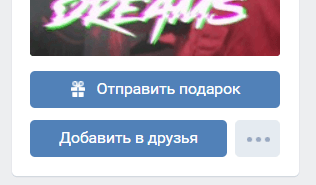
В некоторых случаях может быть «подписаться», это значит, что пользователь ограничил возможность добавления. При нажатии на эту кнопку появится надпись «вы подписаны» и вы попадете в соответствующий список.
Подписчики – пользователи, чьи заявки не были одобрены или рассмотрены, а также те, кого удалили из списка друзей. Их взаимодействие со страницей другого пользователя ограничено настройками приватности.
После того как вы нажали «добавить друзья», надпись сменится на «заявка отправлена» и пользователь получит уведомление с запросом.
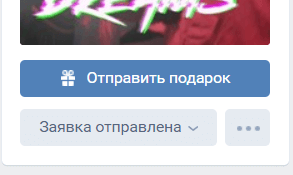
Если повторно нажать на эту кнопку, откроется выпадающее меню, где можно отменить заявку, если вы передумали.
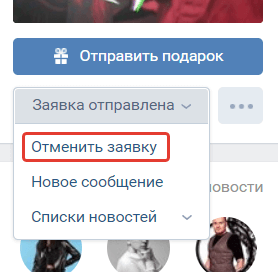
Когда заявка подтверждена, надпись сменится на «У вас в друзьях».
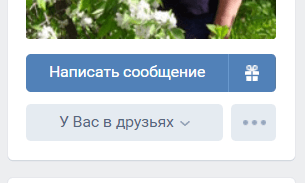
Как добавить в друзья через поиск
Поиск друзей удобен при массфоловинге, когда вам в короткий срок нужно добавить много пользователей, но в целом, можно найти и конкретного человека.
Для того чтобы воспользоваться функцией поиска, в главном меню, расположенном слева, перейдите в раздел «Друзья».
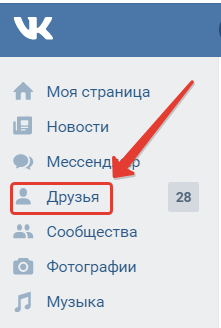
Далее в меню справа переключитесь на «Поиск друзей». Можно задать расширенные параметры поиска, например, возраст, место проживания, учебы или работы, интересы, наличие фотографии. Фильтр появится под правым меню.
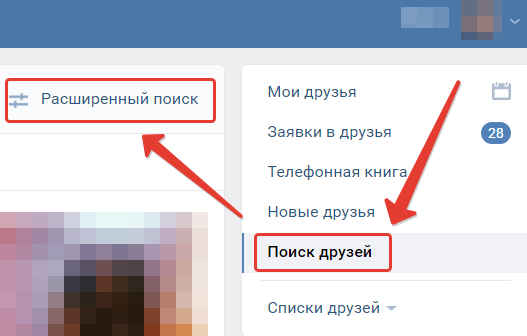
Можно сначала ввести имя в строке поиска и при необходимости отсортировать результаты с помощью дополнительных параметров.
После этого появится список пользователей, подходящих под заданный фильтр. Напротив каждого имени есть кнопки «Добавить в друзья» или «Подписаться».
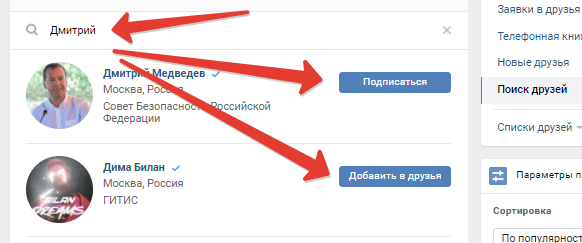
После того как вы на них кликните, появится кнопка «Вы подписаны», при повторном нажатии действие отменится.
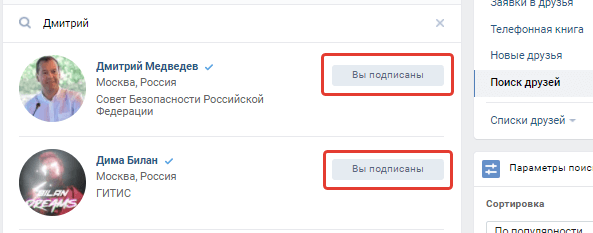

Когда пользователь подтвердит заявку, надпись сменится на «Убрать из друзей».
Как принять входящую заявку
Добавлять людей в список друзей можно принимая входящие заявки. Количество запросов отображается в главном меню слева. Перейдите в раздел «Друзья».
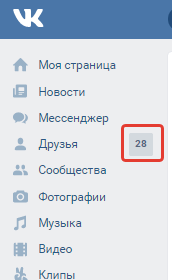
В верхней части страницы будет поле «Заявки друзья», если запрос один, то вы можете сразу добавить пользователя в друзья или оставить его в подписчиках. Если заявок несколько, нажмите «Показать все», для открытия полного списка.
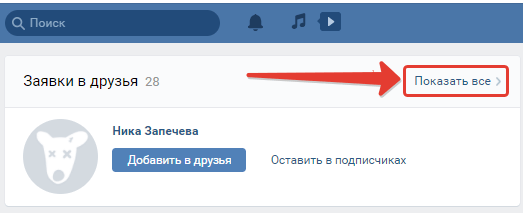
При добавлении в друзья, сервис Вконтакте предложит внести человека в один из списков как на скриншоте ниже, это действие не обязательное, но при желании отметьте нужный пункт галочкой.
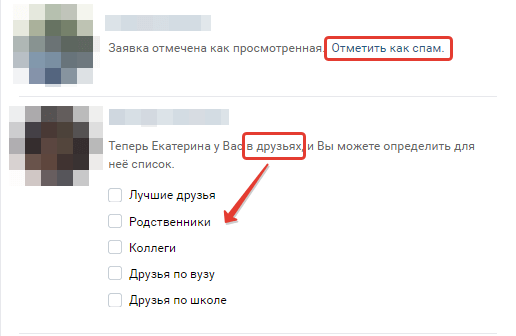
Если вы оставили пользователя в подписчиках, то его взаимодействие с вашей страницей будет ограничено настройками приватности. Если вы его удалите из этого списка, то он попадет в черный список и больше не сможет отправлять вам запрос на дружбу.
Как добавить в друзья через приложение ВК
Теперь рассмотрим все способы добавить в друзья с телефона с помощью мобильного приложения Вконтакте, здесь вариантов больше.
Добавление пользователя через его профиль
Для того чтобы отправить заявку на добавление в друзья конкретного пользователя, зайдите в его профиль и нажмите «Добавить в друзья» под именем и аватаркой.
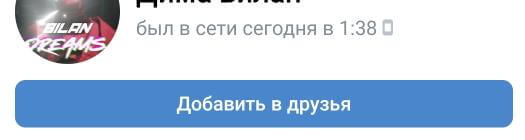
Как я уже говорил, у некоторых пользователей может быть кнопка «Подписаться», в этом случае вы попадете в раздел подписчиков.
Приложение предложит добавить сопроводительное сообщение к запросу, тут можно написать причину, почему хотите стать друзьями, или ничего не писать.
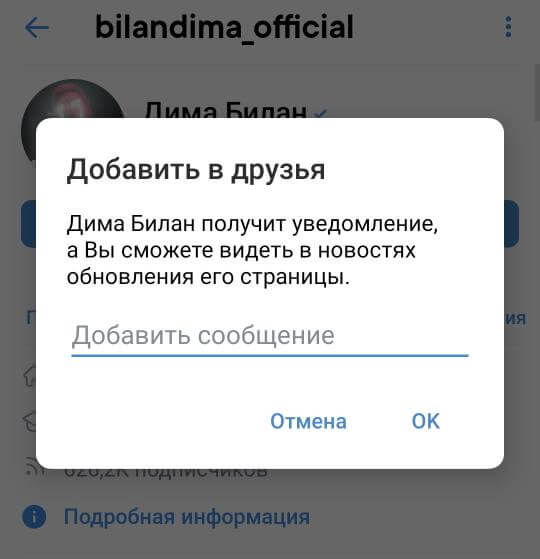
После этого надпись изменится на «Заявка отправлена».
Если на нее нажать, откроется выпадающее меню, где можно отменить заявку.
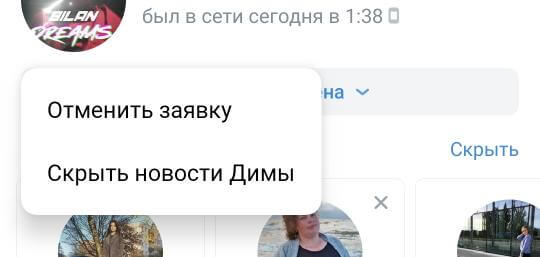
Когда пользователь одобрит запрос появятся кнопки «сообщение» и «у вас в друзьях», последняя открывает меню, где можно удалить друга или скрыть его новости.
Как добавить в друзья через поиск
Для того чтобы воспользоваться поиском в приложении в нижней части экрана нажмите на четыре квадрата для перехода к сервисам и выберите «Друзья».

Далее нажмите «Добавить друга».
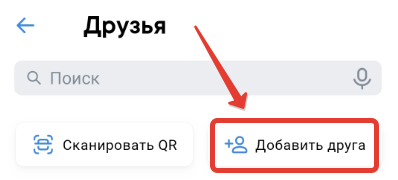
Выбираем «Найти по имени».
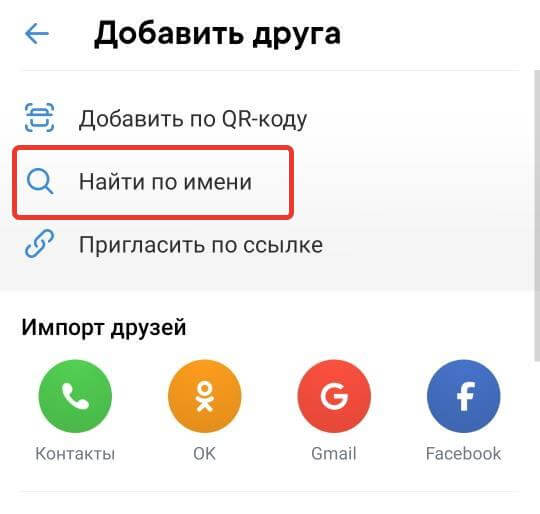
В следующем окне в строке поиска вводим нужное имя и/или фамилию, при необходимости задаем параметры расширенного поиска (Страна, город, пол, возраст и семейное положение).
В появившемся списке выбираем пользователей и отправляем им запрос нажав на значок плюсика с человечком. После этого значок поменяется на иконку сообщения, ей же обозначены пользователи, которые уже находятся среди ваших друзей. Если на неё нажать, откроется диалоговое окно с выбранным человеком.
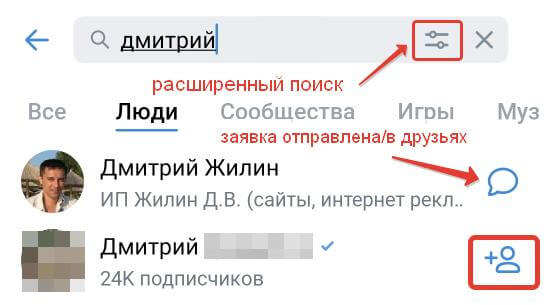
Для отмены заявки перейдите в профиль юзера, которому она была отправлена.
Как принять входящую заявку
Давайте рассмотрим, как на телефоне добавить в друзья человека, который сам отправил вам заявку, для этого нажмите в нижней части экрана на значок с четырьмя квадратами для перехода в раздел «сервис» и выберете «Друзья».

В открывшемся окне найдите «Заявки в друзья», тут же будет указано количество входящих запросов.
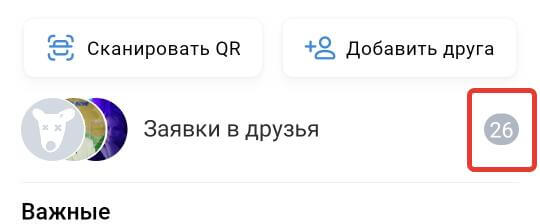
Откроется список пользователей, предложивших вам дружбу, напротив каждого будут функции «добавить» и «отклонить».
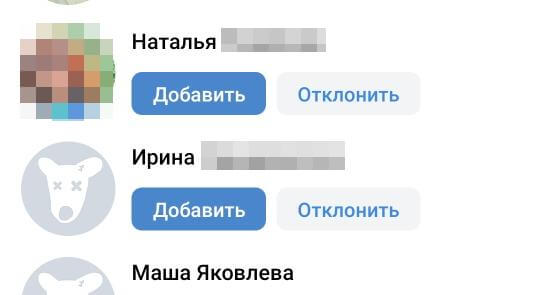
Первая переместит пользователя в список друзей, вторая в список подписчиков. После этого вы сразу можете отправить сообщение или пожаловаться на пользователя.

Как импортировать друзей из списка контактов и других социальных сетей
Теперь Вконтакте позволяет находить возможных друзей импортируя контакты из телефонной книги, одноклассников, гугл-почты и фэйсбука.
Для импорта перейдите в сервисы нажав на иконку с четырьмя квадратами в нижней части экрана, выберете «друзья»,

затем «добавить друга».
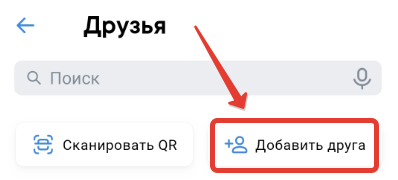
Следующим шагом нажмите на иконку сервиса, из которого хотите импортировать друзей.
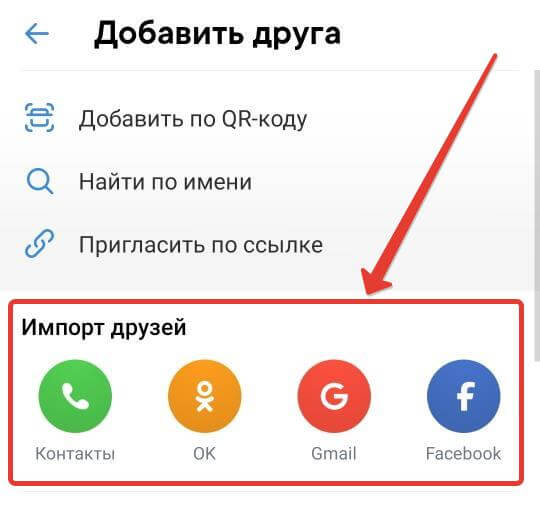
Будет запрошен доступ к контактам или списку друзей из выбранной социальной сети. Если в каком-то сервисе не выполнен вход, то сначала потребуется авторизоваться.
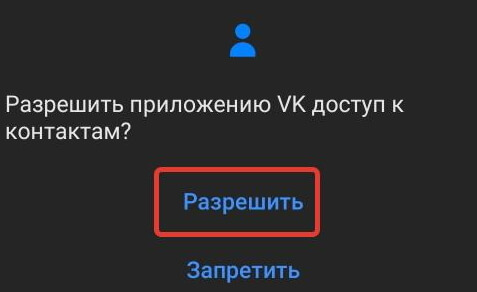
После этого сформируется список возможных друзей. Через него можно сразу отправить заявку нажав «Добавить» или можно нажать «Скрыть» и Вконтакте больше не будет показывать этот контакт.
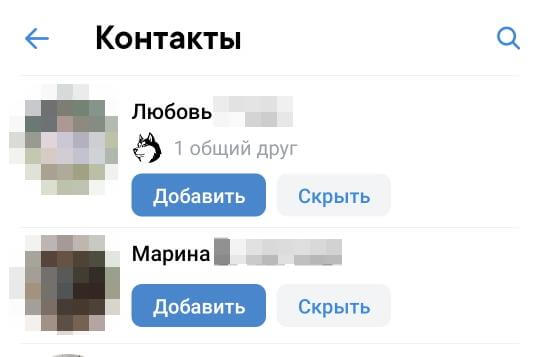
Как добавить друга с помощью QR-кода
Каждому профилю теперь присвоен QR-код. Чтобы его посмотреть перейдите в сервисы нажав на иконку с четырьмя квадратами в нижней части экрана,

затем «Друзья». Далее выберите «Сканировать QR».
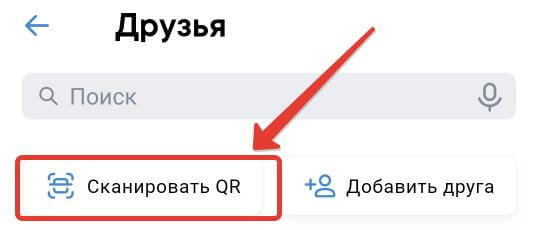
Откроется сканер, в верхней части экрана переключитесь на вкладку «мой QR». Свой код можно сохранить или поделиться им. Вы можете размещать его в других социальных сетях, на визитках, на различных сайтах и так далее. Это поможет другим пользователям быстро вас найти и добавить в друзья.
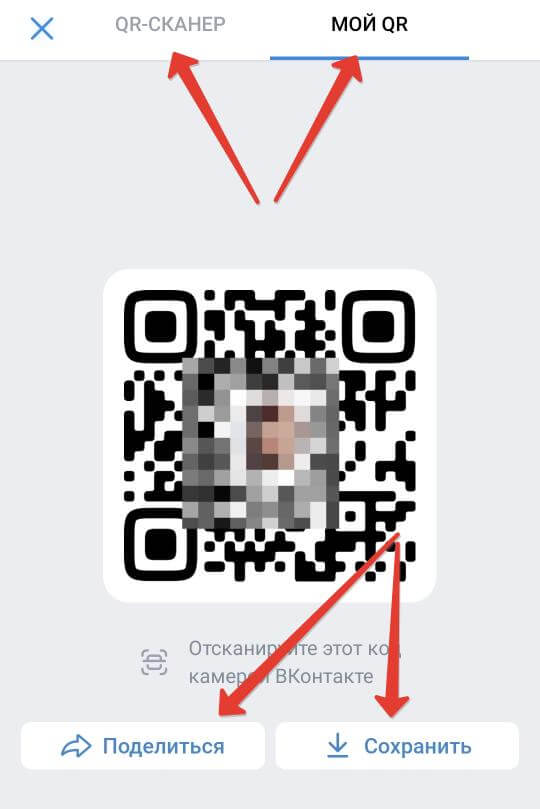
Для считывания QR других пользователей вернитесь во вкладку со сканером. По сути это обычная камера, которая сканирует код при наведении на него, но также может распознать картинку, находящуюся в памяти телефона.
После того как код считан высветится окно с аватаркой и именем человека, которому принадлежит QR, останется перейти в его профиль и отправить запрос на добавление в друзья.

Мы рассмотрели различные способы добавления пользователей в список друзей в веб-версии и мобильном приложении социальной сети Вконтакте, теперь вы можете выбрать наиболее подходящий под ваши цели и активно расширять список своих контактов.